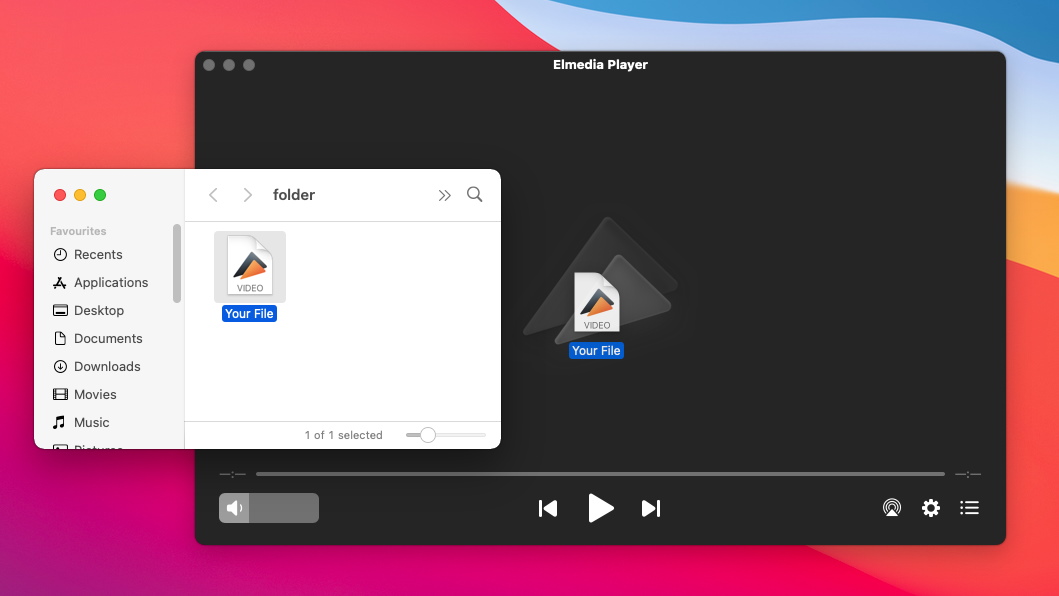VLC是最广泛使用的免费媒体播放器之一,但许多用户报告在使用它播放流行的MKV格式视频时遇到了问题。音频问题、卡顿和空白屏幕是常见的播放问题。因此,我们来解决这些问题,找出最有效的修复方法和替代方案,以确保无障碍的MKV播放。
请查看我们测试过的方法列表并执行推荐的步骤。
在 VLC 中播放 MKV 的常见问题
黑屏
有时在 VLC 中播放 MKV 视频文件时会出现没有视频图像而音频继续播放的情况。
无声音
播放 MKV 文件时会出现视频播放但没有音频的情况。
视频卡顿
播放导致 MKV 视频卡顿或像素化,丢失帧、图像失真或崩溃。
跳过文件
由于 VLC 中的 MKV 文件滞后,播放导致运行时间卡顿和视频部分丢失。
未识别的编解码器错误
尝试播放 MKV 视频可能会导致错误信息“未识别的编解码器:VLC 无法识别音频或视频编解码器”文件加载失败。
MKV在VLC中播放错误的原因
一些原因可能包括以下几方面:
- 该应用程序可能与MKV文件中用于压缩音频和视频数据的音频或视频编解码器不兼容,从而影响播放。
- 您当前的设置配置可能导致硬件或驱动程序冲突,导致MKV文件在VLC中无法播放。如果不在偏好菜单中更改设置,您将无法解决此问题。
- 设置中的“输入/编解码器”部分的设置可能会导致播放错误或完全不允许文件播放。
VLC播放器版本过旧
旧版本的VLC无法播放MKV文件和其他较新格式,除非您下载并安装了该应用程序的更新版本。即便如此,拥有软件的最新版本也并不总是能保证它能兼容所有的媒体文件。
MKV文件已损坏
VLC无法播放损坏或破损的MKV文件,除非它们被修复。当然,有些文件可能无法修复,您需要在其他地方找到备份或替代副本。
修复 VLC 中 MKV 视频无法播放的可靠解决方案
将MKV文件转换为兼容格式
虽然MKV是一种流行的文件格式,但其支持度不如其他文件容器广泛,因此使用类似 HandBrake 的文件转换应用程序将MKV文件转换为AVI或MP4格式,可能会使其与您当前的媒体播放器兼容。这种方法的缺点是转换您想观看的每个文件都很耗时,占用大量的磁盘空间和操作能力,因此值得考虑一些更轻量化的替代解决方案。
修复损坏的MKV文件
存在不同的视频修复工具,可以在MKV文件损坏、损坏或以其他方式损毁时提供帮助。用户可以选择一种解决方案来恢复丢失的数据。一些可用的选项包括Wondershare(Repairit)Kernel和Tenorshare(4DDiG文件修复)的产品,其中一些使用AI技术。
更改输入/编解码器设置
要解决 MKV 视频卡顿的问题,请按照以下步骤操作:
- 在“首选项”中,点击“输入/编解码器”子菜单。
- 要访问我们想要更改的一些设置,您需要在菜单左下角的“显示设置”选项下选择“全部”
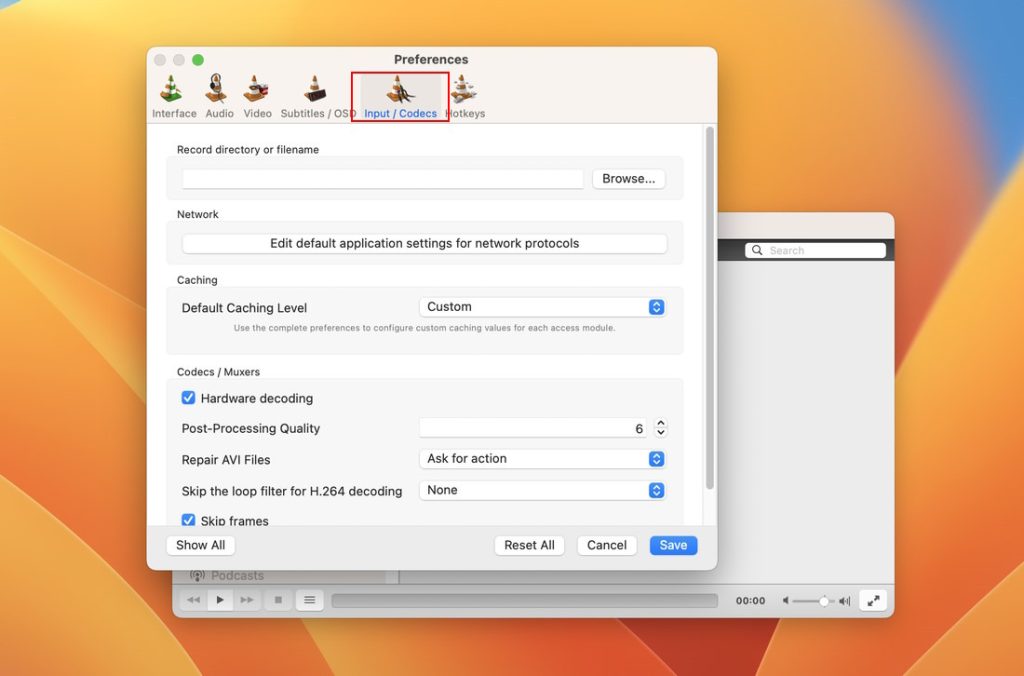
3. 在“输入/编解码器”菜单中,导航到“高级”下的“文件缓存(ms)”选项,并将值设置为“1000”
4. 保存更改。
配置音频和视频输出设置
虽然这种情况不太可能发生,但如果您遇到黑屏或没有声音,值得检查以确保音频和视频都已启用。
若要在您的 Mac 上调整 VLC 的音频设置,请按照以下步骤操作:
- 从 VLC 菜单中导航到“设置” >“首选项”
- 点击“音频”选项卡。
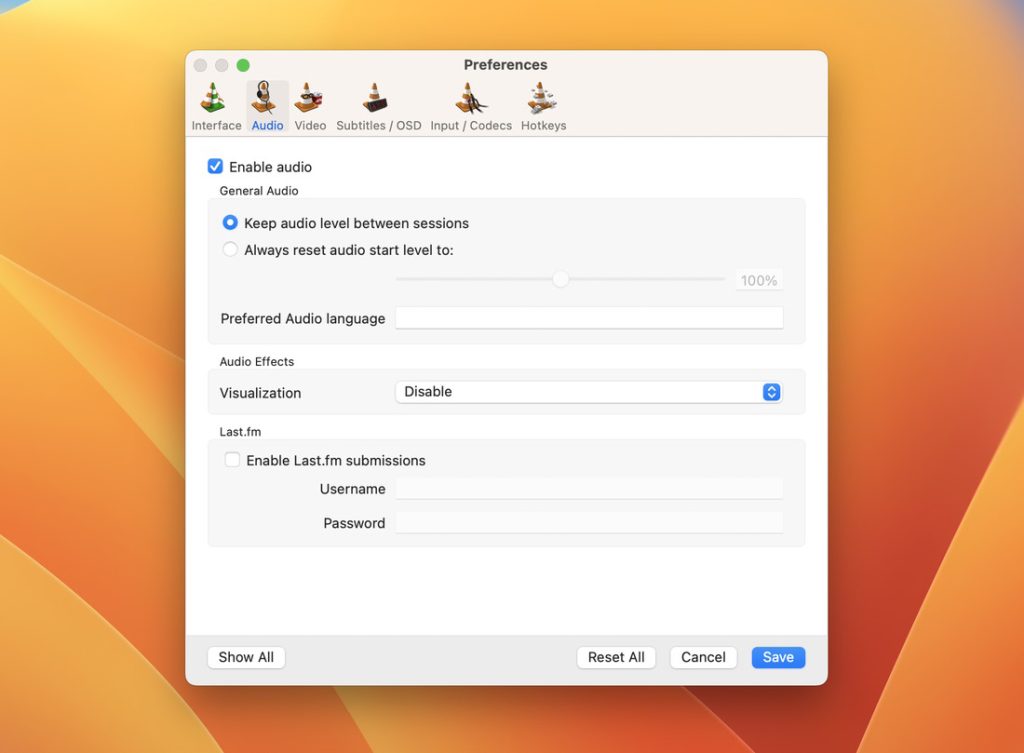
3. 确保标有“启用音频”的框被勾选。如果没有,请选择它。
4. 点击“保存”
然后,如果 VLC 只播放音频而不播放视频,请按照以下步骤进行视频设置:
- 在 Mac 上的 VLC 菜单中,转到“设置”然后选择“首选项”
- 点击“视频”选项卡。
- 确保勾选“启用视频”框。
- 点击“保存”
您可能需要重新启动您的 VLC 播放器以使更改生效。
关闭硬件加速
虽然硬件加速应该提供更好的性能,但有时激活它意味着 VLC 会停止播放 MKV 视频。以下是关闭它的方法:
- 在“首选项”的简单模式中,导航至“输入/编解码器”
- 在“硬件加速解码”选项中,选择“禁用”
- 保存更改。
寻找 VLC 替代品
如果您在使用 VLC 播放 MKV 和其他媒体文件时遇到困难,可能是时候考虑切换到一个新的视频和音频播放器了,该播放器提供了保证的兼容性和 VLC 播放器不支持的高级功能。
适用于 Mac 播放 MKV 媒体文件的最佳解决方案
虽然VLC Player是一个合适的免费媒体播放器,但它开始通过其略显过时的界面和缺乏高级实用工具显示出其年龄。对于较新的应用程序,用户不必担心黑屏、播放卡顿或视频中音频突然中断。
Elmedia Player是一款出色的播放器应用程序,原生支持所有最新和最常用的文件格式,如AVI、MP4、WMV、FLAC、DivX,当然还有MKV。
用户可以打开高清视频或在大屏幕上观看,充分利用流媒体传输到AirPlay、Chromecast和其他支持DLNA的设备。
这让您不仅在想播放MKV视频时享受可靠的文件支持和兼容性,也在定制播放、制作播放列表等许多方面获得更多便利。
有了适用于 Mac 的 Elmedia Player,MKV 播放问题将成为过去。为什么不看看其他出色的功能,找出为什么 Elmedia Player 可能成为您新的最喜欢的 Mac 媒体播放器?
VLC可以播放MKV文件吗?
VLC被称为一个多功能的跨平台媒体播放器,能够播放大多数媒体文件格式。这包括MKV(或Matroska视频文件格式)一种将视频、图像、音频和字幕数据放在一个文件中的容器格式。但是即使理论上你应该能够在VLC中播放MKV文件,用户还是可能会遇到一系列播放问题。
常见问题
尽管VLC播放器应支持MKV格式,但视频文件中的音频和视频编解码器可能与您当前安装的VLC版本不兼容,或者您的设置导致视频出错。
如果您在Mac上播放MKV文件时遇到问题,一种选择是将文件转换为像MP4或AVI这样的其他格式。然而,更好的选择是选择一个具有原生MKV兼容性的媒体播放器,例如Elmedia Player。